 |
Главная Случайная страница Контакты | Мы поможем в написании вашей работы! | |
Начало работы
|
|
Одним из самых популярных приложений Windows является текстовый редактор (текстовый процессор) Word 2003. Область применения Word широка: набор текста любой сложности, подготовка и создание документов, писем, отчетов, в том числе с иллюстрациями и многое другое. Мы рассмотрим работу в Word 2003.
Запуск Word
1. Пуск
2. Программы
3. Microsoft Word (один раз щелкнуть левой клавишей мыши)
Задание 3.1 Запустите Word.
 Завершение Word В меню “Файл” выбрать команду “Выход” (или щелкнуть левой клавишей мыши по кнопке завершения работы в правом верхнем углу окна). Если в момент выхода из Word в одном из редактируемых документов есть не сохраненные на диске изменения, то будет автоматически предложено сохранить эти изменения.
Завершение Word В меню “Файл” выбрать команду “Выход” (или щелкнуть левой клавишей мыши по кнопке завершения работы в правом верхнем углу окна). Если в момент выхода из Word в одном из редактируемых документов есть не сохраненные на диске изменения, то будет автоматически предложено сохранить эти изменения.
 Экран Word Окно Word развернуто на весь экран, а вторичное окно редактируемого документа слито с главным окном текстового редактора. (рис.16.1.)
Экран Word Окно Word развернуто на весь экран, а вторичное окно редактируемого документа слито с главным окном текстового редактора. (рис.16.1.)

 Верхняя строка - заголовок, где указано имя приложения, а также имя редактируемого документа и кнопки управления окном.
Верхняя строка - заголовок, где указано имя приложения, а также имя редактируемого документа и кнопки управления окном.
9. Под заголовком расположена строка меню. В ней перечислены пункты, объединяющие сходные по своему назначению действия.
10. Еще ниже - панели инструментов.
1-ая панель - стандартная. Кнопки разделены по группам:
 - отвечает за операции с файлами
- отвечает за операции с файлами
 - сервисные функции
- сервисные функции
 - работа с буфером обмена
- работа с буфером обмена
 - отмена и повтор последнего действия
- отмена и повтор последнего действия
-  вставка различных полей (диаграмм, рисунков, текста)
вставка различных полей (диаграмм, рисунков, текста)

 - мастер настройки Outlook 2003
- мастер настройки Outlook 2003
- непечатаемые символы на экране
 - масштаб изображения на экране
- масштаб изображения на экране
 - справка Microsoft Word и режим чтения
- справка Microsoft Word и режим чтения
2-ая панель инструментов - форматирование (она отвечает за внешний вид документа).
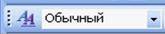 - панель форматирования, стиль текста
- панель форматирования, стиль текста
 - смена шрифта и его размера в пунктах (1 пункт= 0.35 мм или 1/72 дюйма)
- смена шрифта и его размера в пунктах (1 пункт= 0.35 мм или 1/72 дюйма)
 - вид шрифта
- вид шрифта
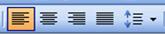 - выравнивание текста и межстрочный интервал
- выравнивание текста и межстрочный интервал
-  - позволяют создать список, перечисление, уменьшить и увеличить отступ в списке
- позволяют создать список, перечисление, уменьшить и увеличить отступ в списке
 - задает обрамление таблиц
- задает обрамление таблиц
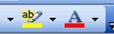 - выделение цветом, цвет шрифта
- выделение цветом, цвет шрифта
Замечание: Если подвести указатель мыши на какую-нибудь кнопку панели инструментов и, не нажимая ее подержать указатель в таком положении несколько секунд, то вы увидите подсказку.
Задание 3.2 Посмотрите назначение кнопок.
11. Сверху рабочего поля (ниже панели Форматирования) находится линейка. Ее назначение показать расположение текста на странице. С ее помощью Вы можете изменять левый и правый отступы, задавать красную строку.
12. Ниже рабочего поля и справа от него находятся полосы прокрутки.
13. Слева от горизонтальной полосы прокрутки расположены 3 небольшие кнопки, отвечающие за режим просмотра документа.
14. Самая нижняя строка - строка состояния. В ней отображается различная полезная информация (текущая страница, текущий раздел, текущая страница/общее число страниц в документе, текущее положение курсора и т.д.).
Задание 3.3 Просмотрите, что означает каждая кнопка панелей инструментов.
Дата публикования: 2014-11-18; Прочитано: 255 | Нарушение авторского права страницы | Мы поможем в написании вашей работы!
